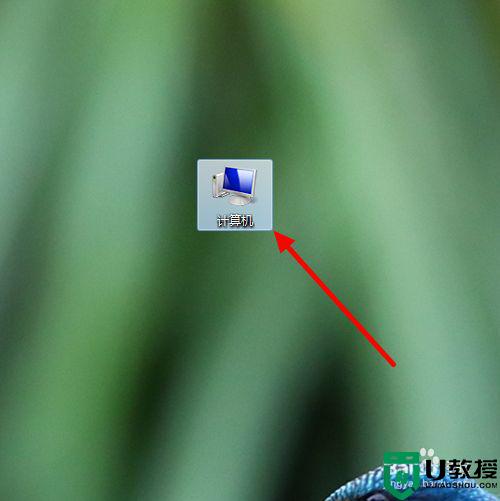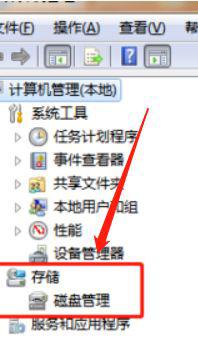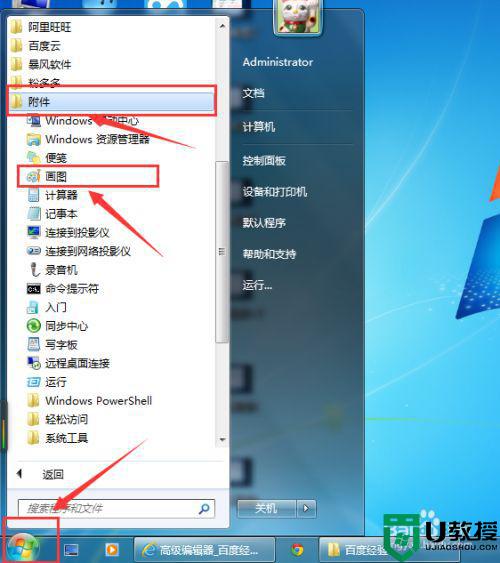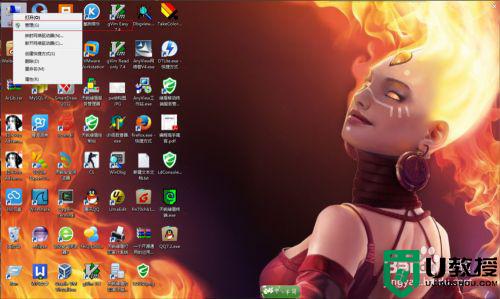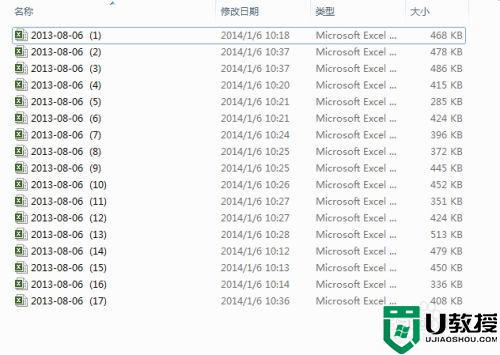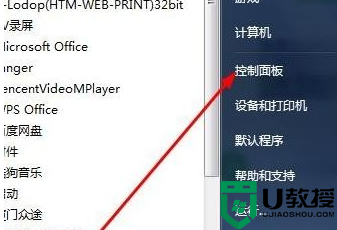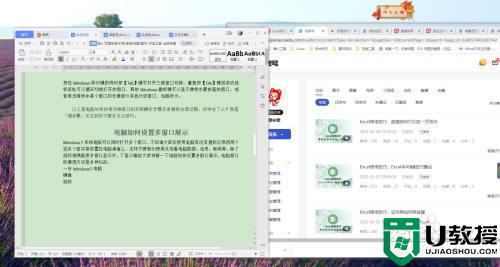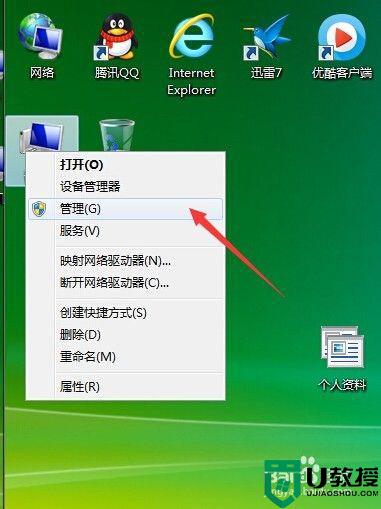win7里怎样把两个盘符合并 win7如何把两个磁盘合并成一个盘
最近有win7用户说想要把之前分区的磁盘给合并成一个磁盘,觉得之前分出太多分区了,但是删除了一个之后这个磁盘空间却没有增加到其他的磁盘上,那么win7如何把两个磁盘合并成一个盘呢,下面小编给大家分享win7把两个盘符合并的方法。
推荐系统:电脑系统win7旗舰版
解决方法:
1、首先在桌面上用鼠标右键单击【计算机】。
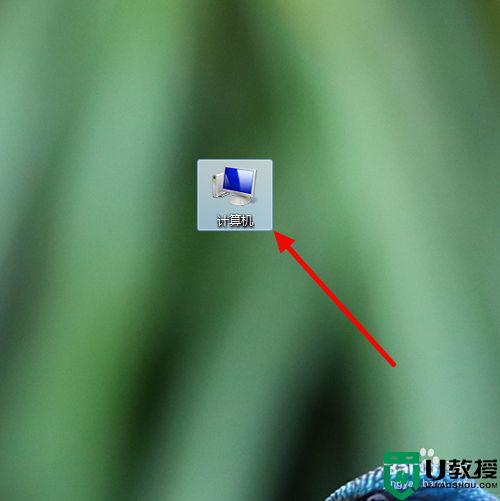
2、弹出菜单后,点击【管理】。
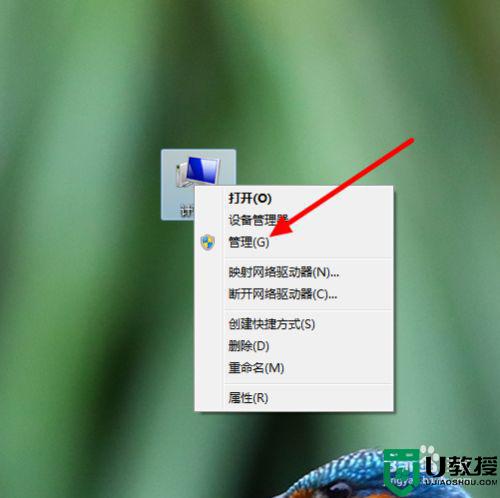
3、进入【计算机管理】的界面后,点击【磁盘管理】。
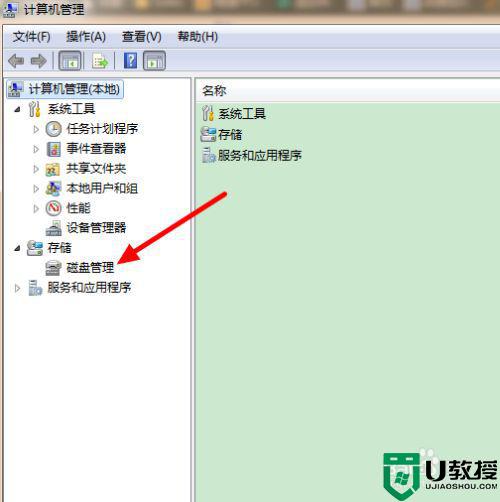
4、然后在界面右侧用鼠标右键单击需要合并的两个磁盘中的一个。
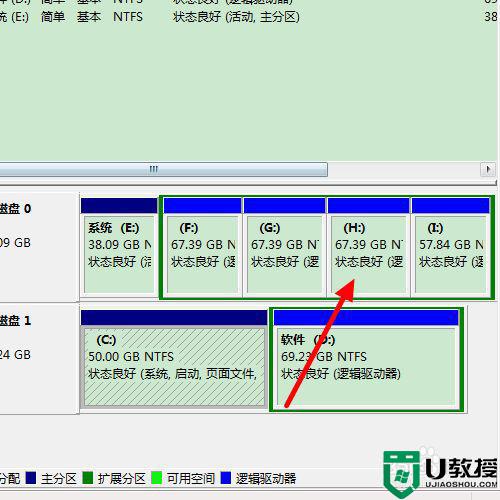
5、在弹出的菜单中点击【删除卷】。
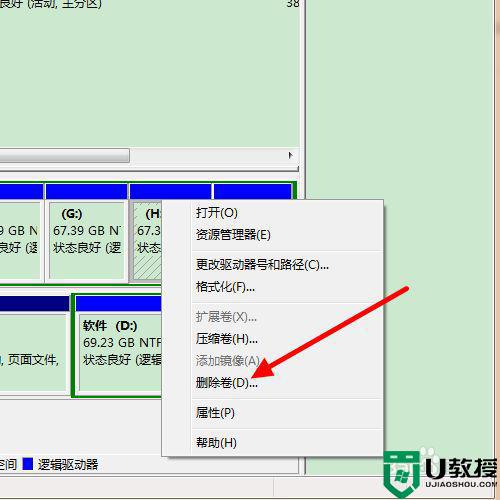
6、弹出对话框,点击【是】。这样操作后,会将该磁盘中的数据全部删除。如果有重要的数据,就需要提前备份。
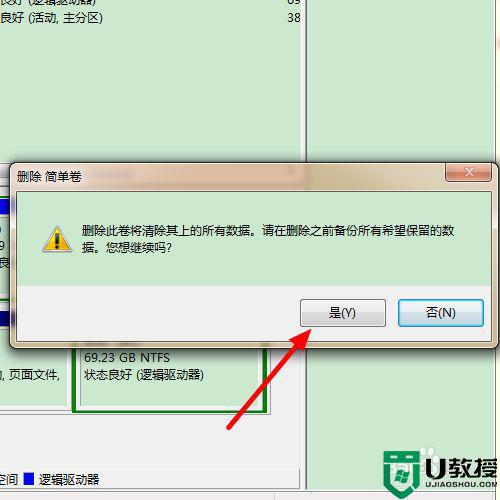
7、再用鼠标右键单击另一个磁盘,在弹出的菜单中,点击【扩展卷】。
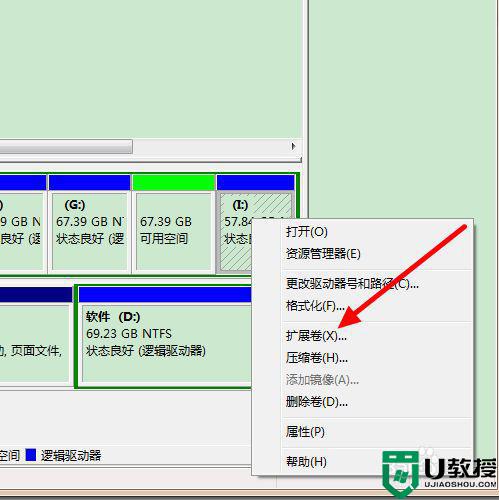
8、接着,会弹出【扩展卷导向】的界面,点击【下一步】。
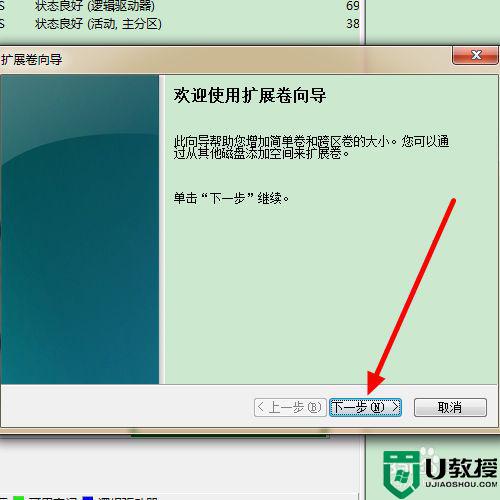
9、再点击【下一步】。
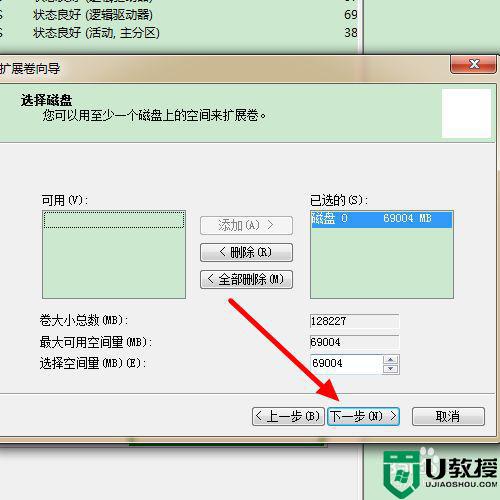
10、最后,点击【完成】。
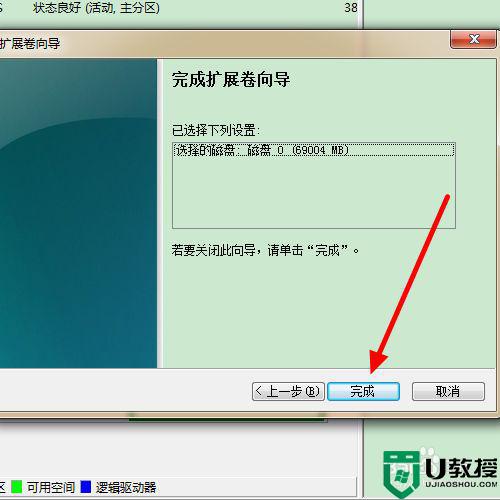
11、另外,还会弹出一个对话框,点击【是】即可。这是提醒大家不能合并系统盘。这样操作后,两个磁盘就合并成了一个。
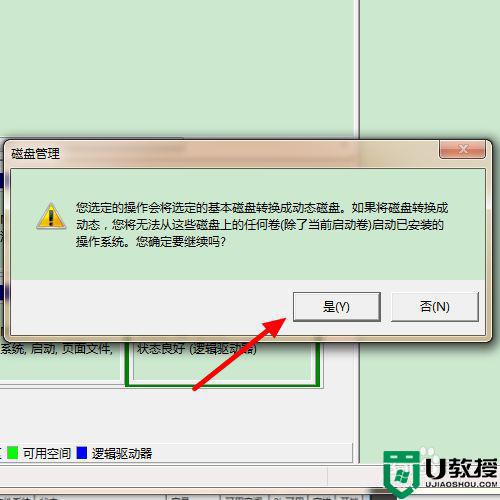
以上就是win7把两个盘符合并的方法,有想要把两个磁盘合并一个盘的,可以按上面的方法来进行操作。